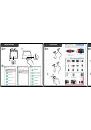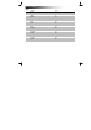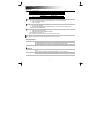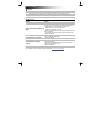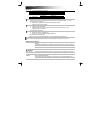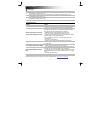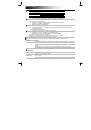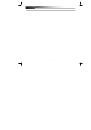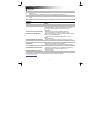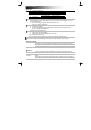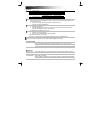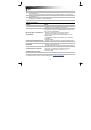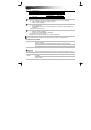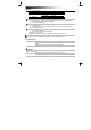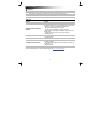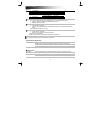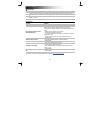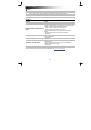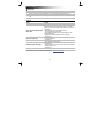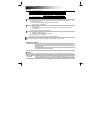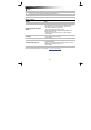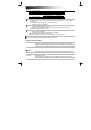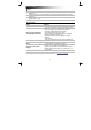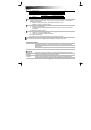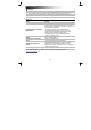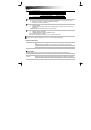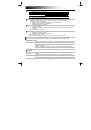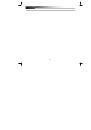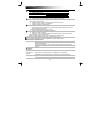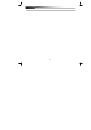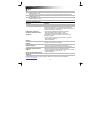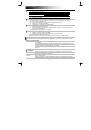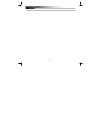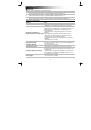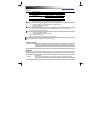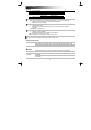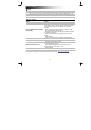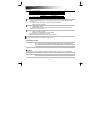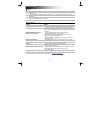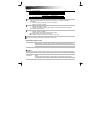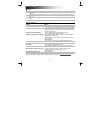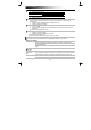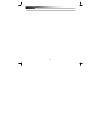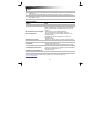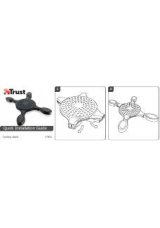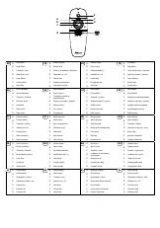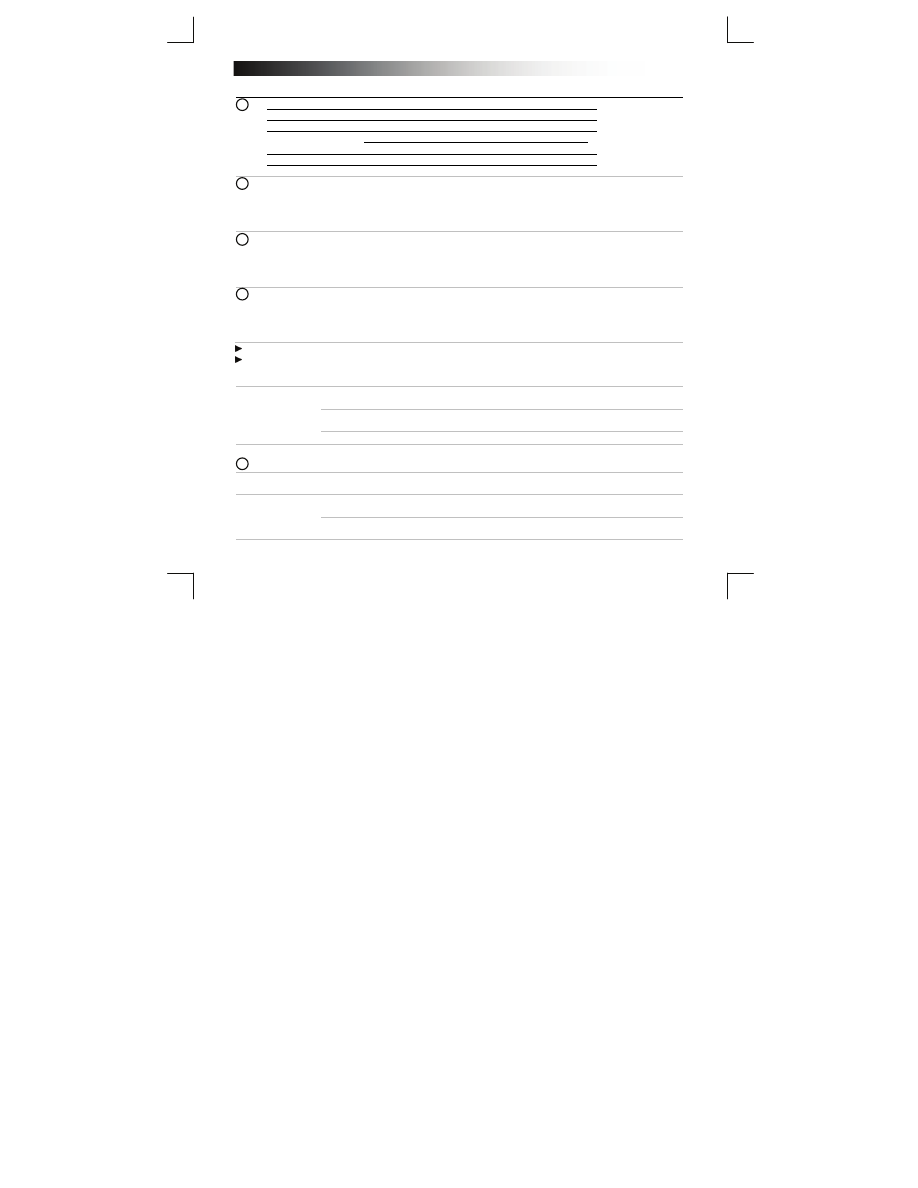
B
luetooth Touchpad
4
Installation
Wenn die LED-Anzeige nicht blau blinkt, wiederholen Sie die Schritte 3a bis c.
Wenn während der Konfiguration des Geräts ein Kennwort abgefragt wird, geben Sie „0000“ ein.
Bedienung des Touchpads
Sie bewegen den Mauszeiger, indem Sie einen Finger auf der Touchpad-Oberfläche
bewegen.
Wenn Sie die Oberfläche des Touchpads mit einem Finger antippen, gilt dies als einfacher
(linker) Mausklick.
Auch mit den Maustasten (1-B und 1-C) können Mausklicks ausgeführt werden.
Funktionen
a. Zoomen mit
Fingern
Berühren Sie das Touchpad mit 2 Fingern, und vergrößern oder verkleinern Sie das Bild
durch Spreizen oder Zusammenführen der Finger.
b. Bildlauf
Um nach oben oder unten zu blättern, bewegen Sie auf der Touchpad-Oberfläche zwei
Finger in senkrechter Richtung.
Um nach links oder rechts zu blättern, bewegen Sie auf der Touchpad-Oberfläche zwei
Finger in waagerechter Richtung.
A Berührungsempfindliche
Oberfläche
B Linker
Mausklick
C Rechter
Mausklick
D Blau
blinkend
Kopplungsmodus
Rot blinkend
Batterie leer
LED-Anzeige:
E Batteriefach
F Ein/Aus-Schalter
a
Öffnen Sie die Einstellungsleiste und klicken Sie auf „Settings“ [Einstellungen].
(Gehen Sie zum oberen rechten Bildschirmrand, oder drücken Sie „Windows-Taste + C“, um zur
Einstellungsleiste zu gelangen.)
b
Klicken Sie auf „Change PC settings“ [PC-Einstellungen ändern].
c
Klicken Sie auf „Devices“ [Geräte].
a
Legen Sie die Batterien in das TouchPad ein.
b
Schalten Sie das TouchPad ein.
c
Halten Sie die linke und rechte Taste gleichzeitig 3 Sekunden lang gedrückt, um den
Kopplungsmodus zu aktivieren.
(Die LED-Anzeige blinkt blau.)
a
Klicken Sie auf „Add a device“ [Gerät hinzufügen].
b
Wählen Sie „Trust BT Touchpad“ aus.
c
Warten Sie, bis das TouchPad vollständig installiert ist.
Das TouchPad ist nun einsatzbereit.
Klicken Sie in die untere linke Bildschirmecke, um zum Startbildschirm zurückzukehren.
3
2
5
4
1